Innehållsförteckning
Om allt som sparats på din hårddisk, USB, pennenhet eller extern hårddisk blev genvägar, är dina lagringsenheter och alla filer infekterade med genvägsvirus. Så hur fixar man det? Följ den här sidan, du kommer att lära dig hur du tar bort genvägsvirus från hårddisk/USB/penenhet utan att förlora några data på egen hand.
| Användbara lösningar | Steg-för-steg felsökning |
|---|---|
Fix 1. Ta bort genvägsvirus med CMD |
Du kan använda kommandot del *.lnk för att ta bort genvägsvirus i kommandotolken. Skriv cmd i Sök... Fullständiga steg |
| Fix 2. Ta bort genvägsvirus med verktyget Diskrensning | Om du inte är bekant med CMD kan du istället använda ett enkelt diskrengöringsverktyg. EaseUS CleanGenius... Fullständiga steg |
| Fix 3. Rensa genvägsvirus med hjälp av registret | Ta bort genvägsviruset med Registereditorn. Skriv regedit i sökrutan och högerklicka på "regedit"... Fullständiga steg |
| Fix 4. Ta bort genvägsvirus med antivirus | Använd genvägsvirusborttagningsprogrammet eller antivirusprogrammet för att ta bort genvägsvirus från din lagringsenhet... Fullständiga steg |
Översikt över genvägsvirus
I den här delen får du lära dig:
- Vad är ett genvägsvirus?
- Hur fungerar eller sprids genvägsviruset?
- Vad händer om din hårddisk, USB, pennenhet är infekterad med genvägsviruset?
I grund och botten är ett genvägsvirus en slags trojan och maskkombination som döljer eller tar bort dina originalfiler på den infekterade enheten och sedan ersätter dem alla med genererade genvägar.
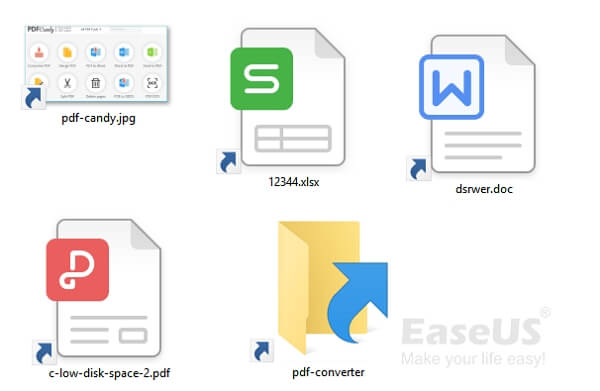
Så hur fungerar eller sprids ett genvägsvirus? Det sprider sig i princip på två sätt:
- #1. Du klickade på en genvägslänk eller laddade ner en genvägsvirusfil från webbläsaren.
- #2. Du startade en fil som innehåller ett genvägsvirus, sedan duplicerar den viruset och infekterar ytterligare andra filer och program på din enhet.
När din hårddisk eller USB attackeras av ett genvägsvirus kommer alla filer, mappar och till och med program att bli genvägar. Du kan varken öppna eller komma åt filerna och mapparna på den som vanligt. Om du dubbelklickar på en av dessa skadliga genvägar ger du viruset möjlighet att spridas, vilket kommer att leda till ytterligare skador på din data, ditt system med mera.
- Varning
- När din hårddisk eller USB är infekterad med ett genvägsvirus, sluta använda enheten och spara inga nya filer på enheten längre.
Så hur kan jag ta bort genvägsviruset och få tillbaka alla saknade filer? Följ korrigeringarna som presenteras i de kommande två delarna så lär du dig hur du hanterar det.
Del 1. Hur man tar bort genvägsvirus från hårddisk/USB
Gäller: Ta bort genvägsvirus från hårddisk, USB, pennenhet eller extern hårddisk utan att förlora data, utan att formatera.
En av de vanligaste reaktionerna på genvägsviruset från människor som ser det är att ta bort genvägslänkarna. Men det misslyckas alltid eftersom de kommer att dyka upp senare.
Sedan, hur tar man bort genvägsviruset eller konverterar genvägsfilerna till originalfilen utan att förlora dina värdefulla data? Här i den här delen har vi samlat fyra pålitliga metoder för att hjälpa dig ta bort genvägsviruset från din hårddisk eller USB utan att förlora någon data:
- #Method 1. Ta bort genvägsvirus med CMD - Medium
- # Metod 2. Ta bort genvägsvirus med CMD-alternativ - enklast
- # Metod 3. Rensa permanent genvägsvirus med hjälp av registret - hård
- # Metod 4. Ta bort genvägsvirus permanent med antivirus - enkelt
Observera att vi föreslår att du följer metod 1 eller metod 2 för att ta bort genvägsviruset och visa saknade filer först. Om du inte såg några filer, vänd dig till EaseUS Data Recovery Wizard i del 2 för hjälp.
När du har tagit bort alla filer från den virusinfekterade enheten, följ metod 3 eller metod 4 för att permanent ta bort genvägsvirus från hårddisken, USB-enheten, pennenheten eller extern disk.
Metod 1. Ta bort genvägsvirus med CMD
- Svårighetsgrad: Lätt
- Bäst för: Erfarna användare
Observera att felaktig användning av CMD kan orsaka allvarliga resultat. Var försiktig när du använder CMD - kommandoraden för att lösa ditt nuvarande problem. I det följande guidar vi dig till att först radera genvägsvirusfilen och sedan vägleder vi dig för att få de dolda filerna och mapparna att dyka upp igen.
Anslut den genvägsvirusinfekterade USB/pen-enheten till din PC och följ för att ta bort genvägsviruset från din enhet med CMD:
Steg 1 . Skriv cmd i sökrutan och högerklicka på kommandotolken, välj "Kör som administratör".
Steg 2. Skriv H och tryck på Enter. (Ersätt H med enhetsbeteckningen för din USB, pennenhet som är infekterad med genvägsviruset.)
Steg 2 . Skriv del *.lnk och tryck på Enter.
Eller så kan du också skriva del autorun.xxx (förlängningen av genvägsviruset) och trycka på "Enter".
Ersätt filtilläggen med .exe, .vbs, .lnk, .ini , etc. och upprepa detta steg.
del *.lnk
del autorun.xxx
Detta kommando tar bort genvägsfiler och tar bort det befintliga genvägsviruset från din enhet.
Steg 3. Skriv attrib -s - r -h *.* /s /d /l och tryck på "Enter".
Du kan också skriva attrib -h -r -s /s /d H:\*.* och trycka på Retur för att visa de dolda filerna på din enhet. (Byt ut "H" med enhetsbeteckningen för din virusinfekterade hårddisk eller USB).

Steg 4. När processen är klar, skriv exit och tryck på "Enter" för att stänga kommandotolksfönstret.
Metod 2. Ta bort genvägsvirus med CMD Alternative
- Svårighetsgrad: Enklast
- Bäst för: Alla nivåer av Windows-användare, nybörjares bästa val.
Finns det ett enklare sätt som kan ersätta CMD-kommandot för att ta bort genvägsviruset och återställa dolda filer med bara några enkla klick? Ja, det finns. EaseUS CleanGenius är ett perfekt CMD-alternativt verktyg som kan hjälpa dig.
Manuell exekvering av kommandoraden är lämplig för datorproffs, eftersom felaktiga kommandon kan göra mer skada än nytta. Därför, för säkerhet och användbarhet, rekommenderar vi starkt att du provar ett automatiskt kommandoradsalternativ - EaseUS CleanGenius. Det är ett praktiskt verktyg som gör att du kan kontrollera och åtgärda filsystemfel, aktivera/inaktivera skrivskydd och uppdatera ditt system med ett enda klick istället för att skriva intrikata kommandorader.
Följ de enkla stegen nedan för att visa dolda filer med denna 1-klick-fix-programvara.
Steg 1. LADDA NED EaseUS CleanGenius gratis.
Steg 2. Starta EaseUS CleanGenius, välj "Optimering" på den vänstra panelen. Klicka sedan på "Fil visar" på den högra panelen.

Steg 3. Välj hårddisken och klicka på "Execute".

Steg 4. När operationen är klar, klicka på länken här för att kontrollera de dolda filerna.

VIKTIGT: Om den här metoden fungerar kan du se alla data på din hårddisk/USB som normalt och använda dem som du vill. Dessutom, för att rengöra genvägsviruset, kan du följa metod 3 eller metod 4 för hjälp.
Metod 3. Rensa genvägsvirus permanent med hjälp av registret
- Svårighetsgrad: Svårt
- Bäst för: Erfarna Windows-användare.
Eftersom metod 1 och metod 2 är snabba tips för att ta bort genvägsvirusfiler från lagringsenheter, kanske det inte går att ta bort vissa dolda virusfiler på din dator.
Registret på din Windows är en databas som lagrar information, inställningar och mer för både operativsystemet och de installerade programmen/hårdvaran. När din hårddisk eller USB är infekterad av ett genvägsvirus kommer en ny undernyckel som innehåller informationen om viruset att läggas till i Windows-registret.
Således kan du också ta bort genvägsviruset med hjälp av Registereditorn med följande steg:
Steg 1 . Skriv regedit i sökrutan högerklicka på "regedit" och välj "Kör som administratör".
Steg 2 . Navigera till HKEY_CURRENT_USER > Programvara > Microsoft > Windows > CurrentVersion > Kör.
Steg 3 . Under Kör, leta efter registernycklar som heter "WXCKYz", "ZGFYszaas", "OUzzckky", "odwcamszas".
Högerklicka på dem och välj "Ta bort" för att ta bort dessa nycklar från registret.
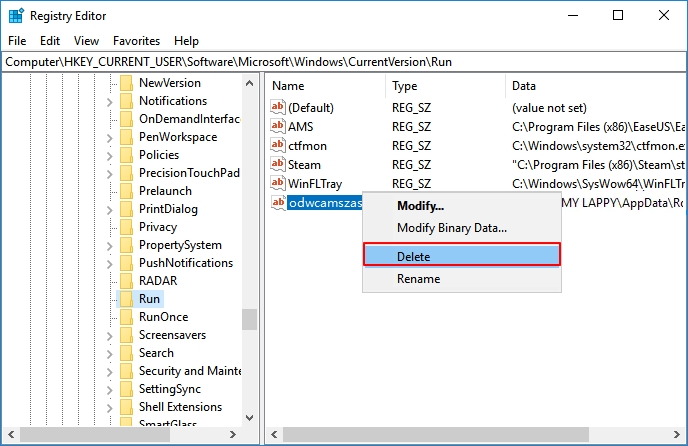
Eftersom virusets filnamn varierar kan du behöva göra fler sökningar och vara försiktig. Ta inte bort några viktiga eller icke-virusprocesser.
Efter att du har raderat genvägsviruset från din hårddisk eller USB, starta om din dator och du kommer att kunna använda den som vanligt.
Metod 4. Ta bort genvägsvirus permanent med antivirus
- Svårighetsgrad: Lätt
- Bäst för: Alla nivåer av Windows-användare.
Förutom Registry kan du också använda genvägsvirusborttagningsprogrammet eller antivirusprogramvaran för att ta bort genvägsvirus från din lagringsenhet.
Steg 1. Hitta och ladda ner pålitlig antivirusprogramvara på din dator.
Steg 2. Anslut den virusinfekterade genvägen till din PC och kör sedan antivirusprogrammet för att rensa upp viruset.
Enligt många professionella användare kan du prova följande virusborttagningsprogram för att rensa upp genvägsvirus från din enhet och PC. Du kan använda TotalAV, ett kraftfullt antivirus- och säkerhetsprogram som snabbt kan skanna ditt system och skydda din dator.
 TOTALAV
TOTALAVTotalAV är ett prisbelönt antivirus- och säkerhetsprogram. Det ger realtidsskydd mot virus, skadlig programvara och onlinehot.
Antivirusskydd aktiverat
När du har tagit bort viruset kan du starta om datorn och fortsätta använda din enhet igen. Om du upptäcker att några filer går förlorade eller saknas, rekommenderas du starkt att återställa filer från den virusinfekterade hårddisken eller USB med hjälp av kraftfull programvara för dataåterställning.
Del 2. Hur man återställer filer efter att ha tagit bort genvägsvirus
Gäller : Återställ filer efter borttagning av genvägsvirus i Windows 10/8/7.
Som nämnts ovan kan ett genvägsvirus dölja eller ta bort befintliga filer på din hårddisk eller USB. Och några av metoderna för borttagning av genvägsvirus kan också orsaka filförlust under processen.
Lyckligtvis kan professionell dataåterställningsprogramvara återställa mappar eller filer som dokument, foton, ljudfiler och andra viktiga filer från den virusinfekterade hårddisken eller USB. Här kan du prova EaseUS Data Recovery Wizard.
Denna programvara låter dig utföra virusfilåterställning , återställa filer eller mappar som är dolda, raderade eller rensade av genvägsvirus.
Steg för att återställa filer från enheter efter att ha tagit bort genvägsvirus:
Steg 1. Välj den virusinfekterade enheten att skanna
Kör programvaran EaseUS virusfilåterställning på din Windows-dator. Välj disken som attackeras av viruset för att söka efter förlorade eller dolda filer. Observera att:
- Om det är en hårddisk där filer gömdes eller raderades av virus, är det bättre att installera programvaran på en annan volym eller en extern USB-enhet för att undvika att data skrivs över.
- Om den infekterade enheten är en extern hårddisk, flashenhet eller minneskort spelar det ingen roll att installera programvaran på datorns lokala enhet.

Steg 2. Kontrollera alla skannade resultat
EaseUS Data Recovery Wizard startar omedelbart en skanningsprocess för att hitta dina raderade eller dolda filer på den virusinfekterade hårddisken. För att snabbt hitta de önskade filerna kan du använda Filter- eller sökrutafunktion för att endast visa bilder, videor, dokument, e-postmeddelanden etc.

Steg 3. Förhandsgranska och återställ raderade/dolda filer
När processen är klar kan du förhandsgranska de skannade filerna. Välj de filer du vill ha och klicka på knappen "Återställ". Du bör spara återställda filer på en annan säker plats eller molnenhet, inte där de försvann.

Dessutom stöder EaseUS Data Recovery Wizard också återställning av raderade filer, formaterad dataåterställning, OS-kraschåterställning och många andra svåra situationer på olika enheter. Ladda ner programvaran och gör dina filer användbara igen omedelbart.
Del 3. Hur man förhindrar genvägsvirus och virusinfektion
Istället för att tänka hårt på hur du tar bort viruset är det viktigare att du är mer uppmärksam på hur du förhindrar virusinfektion.
Här är några tips för att skydda data på din dator eller externa lagringsenhet bättre från virusinfektion:
- #1. Installera ett professionellt antivirusprogram och kör det för att skanna din dator och lagringsenhet regelbundet.
- #2. Ladda ner och installera äkta program på din dator.
- #3. Undvik misstänkta webbplatser och länkar, tänk efter två gånger innan du gör ett klick.
- #4. Se till att nätverksanslutningen är säker.
- #5. Säkerhetskopiera dina filer regelbundet med gratis programvara för säkerhetskopiering till en extern lagringsenhet.
Bottom Line
Här har vi försett dig med fyra lösningar för att ta bort genvägsvirus utan att formatera eller förlora data. Och med hjälp av EaseUS Data Recovery Wizard kan du rensa upp viruset utan att förlora någon data.
Förutom borttagning av genvägsvirus, listade vi också några tips som du kan följa för att skydda din enhet och data från genvägsviruset och andra typer av virusinfektion. Hoppas de kommer att vara till hjälp för dig.
Was This Page Helpful?
Relaterade Artiklar
-
Photoshop-fil skadad: Hur man reparerar PSD-fil utan ansträngning
![author icon]() /2024/09/10
/2024/09/10 -
Programvara för ljudåterställning: Hur man återställer ljudfiler på Windows/Mac/Android/iPhone
![author icon]() /2024/09/18
/2024/09/18 -
Excel kan inte öppna filen eftersom filformatet eller filtillägget inte är giltigt
![author icon]() /2024/09/10
/2024/09/10 -
Hur man återställer överskrivna eller ersatta Excel/Word-dokument
![author icon]() /2024/09/10
/2024/09/10
